对于大多数处在远程办公状态的朋友来说,除了要找到一款适合自己的协作工具外,如何利用好协作工具也是一件非常重要的事情。近期比较火热的几款协作用具中,飞书的话题热度相当高,除了背靠字节跳动这棵大树外,高效率的沟通过程也是人们选择的理由。
首先在找人环节,如果是你熟悉的同事那么直接搜索名称即可,对于不熟悉的同事,就涉及到跨部门和职能的情况,因此一个明确的组织架构信息就显得非常重要。飞书在联系人栏中不仅提供了完整的组织架构信息,而且将日常高频使用联系群组都做了单独的分类,方便我们可以高效的找到对应的联系人。
找到对应的人之后,我们就到了单点沟通的过程。工具需要尽可能帮助我们高效的传递、显示、处理信息。飞书在消息的传递状态和方式上提供了含蓄的已读回执和激进的加急消息,前者能让我们清楚的确认消息已经被对方阅读,后者能让我们加强消息的重要性。
消息被阅读后,未读的圆圈就会消失,为了防止遗忘该信息对方是否阅读,鼠标移动到该信息内容上时会出现明显的已读标记。如果这条消息非常重要,那么你可以使用加急功能,以更强的通知方式让对方接受消息。
在信息传递和展示完成后,我们可能需要对特定的信息进行处理。飞书提供了Pin功能将重要信息进行标记,也支持将消息翻译成任意语音,在设置可以开启自动翻译功能,此功能对有跨国际对接的团队来说非常实用。
当单点沟通解决不了事情的时候,我们需要建群和相关人员一起处理问题。当群里的人和信息都变多时,对信息噪音的处理就显得尤为重要。飞书为了降低信息噪音,提供了消息串功能,当你对群里某条信息进行回复时,只需要信息上点击回复,你们对话就会形成一个消息串,在右侧栏会显示消息串的所有内容,不仅方便回溯上下文也方便其他人加入消息串。
如果线上群体沟通依旧无法得出共同结论,为了避免无用功,我们就需进行线下当面的会议。我们可以使用群成员日历功能,查看相关人员的日历,然后根据大家的行程,快速建立线下会议。该功能在飞书窗口的右边栏。
当解决并完成了工作中所有任务和问题,我们的各类单点和群体消息的生命周期已经完结,为了避免他们在消息栏对其他信息产生干扰,我们可以通过将信息标记为完成来进行归档。如果后续需要对他进行复盘或者回溯,那么只需要变更左下角的收件箱为已完成即可查看归档的所有内容。
至此一套完整的办公流程就告一段落了,可以看出,飞书这种基于To-Do-List思想来确认软件的操作方法,虽然在一些小细节还有提升的空间,但是整体流程的效率已经非常之高,对于大多数团队来说,对于提升工作效率的作用相当显著。












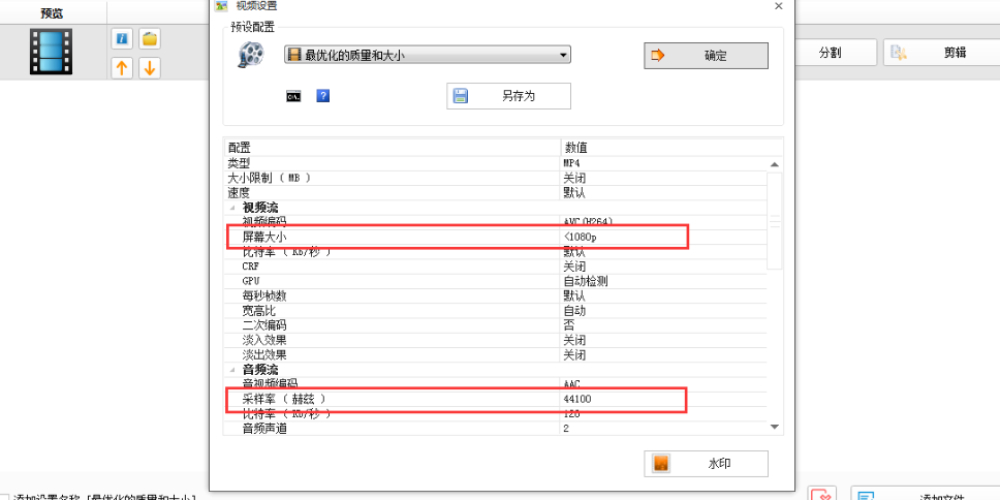
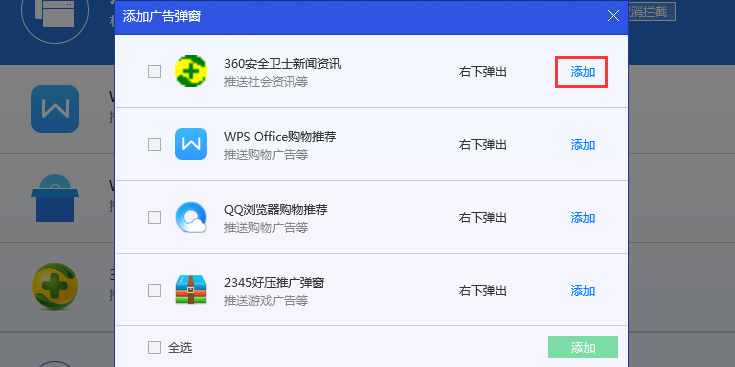
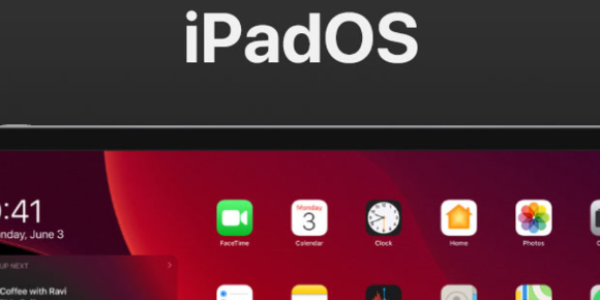
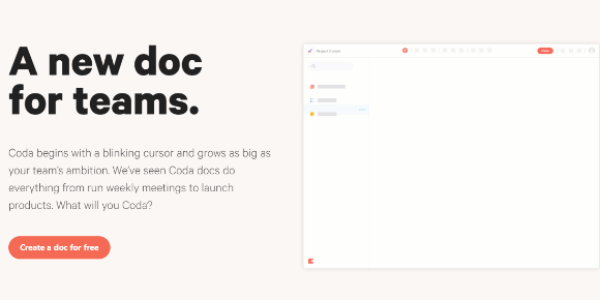
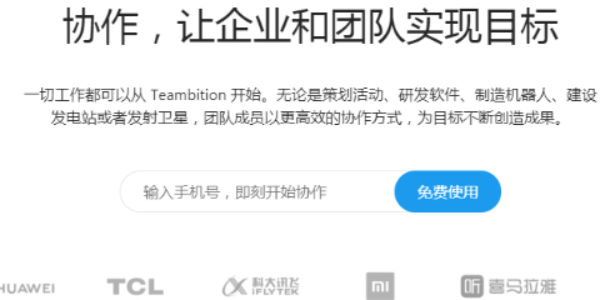
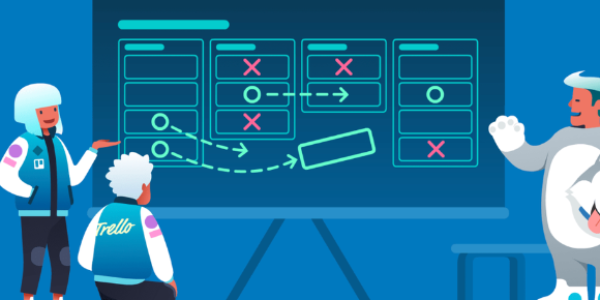










































































 X
X




